Mithilfe einer CSV-Datei können Sie beliebig vielen Empfängern gleichzeitig eine Einladung per E-Mail senden.
Gehen Sie auf die Übersicht Ihrer Ankäufe und klicken Sie auf "Neuen Ankauf anlegen".
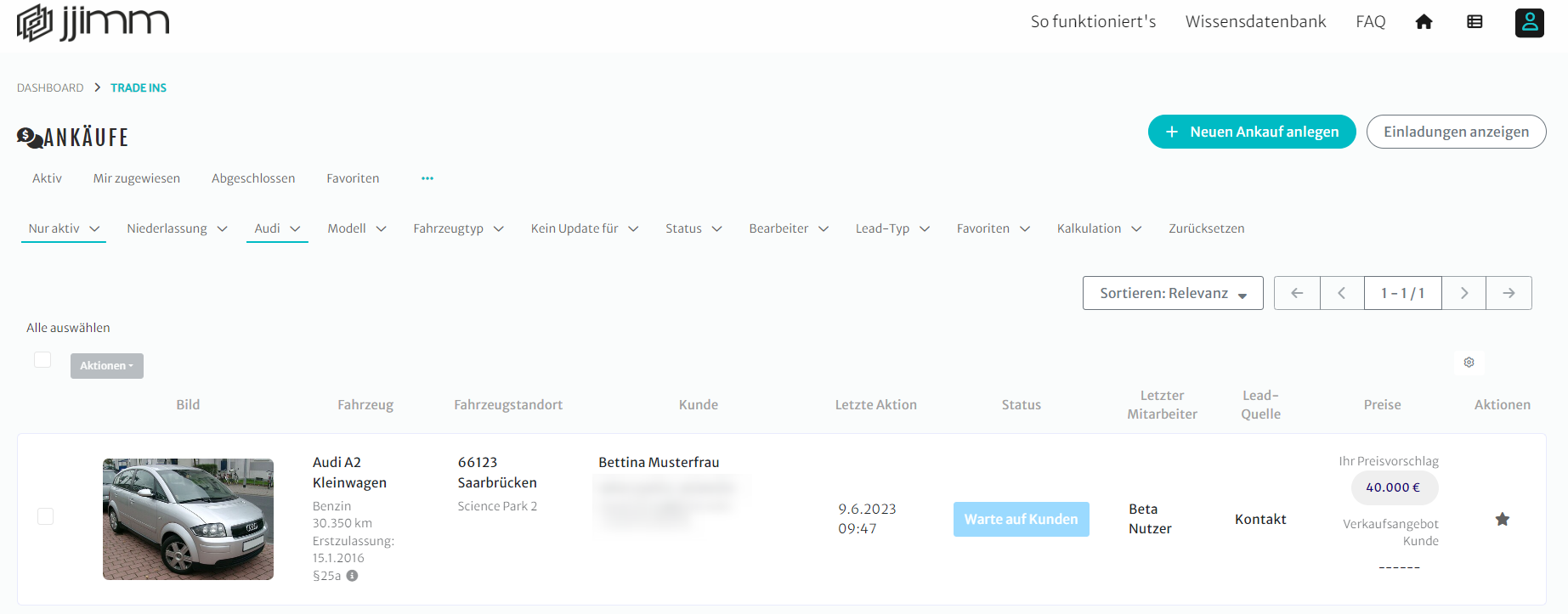
Wählen Sie hier "Einladung via Import", um mehrere Empfänger gleichzeitig einzuladen.
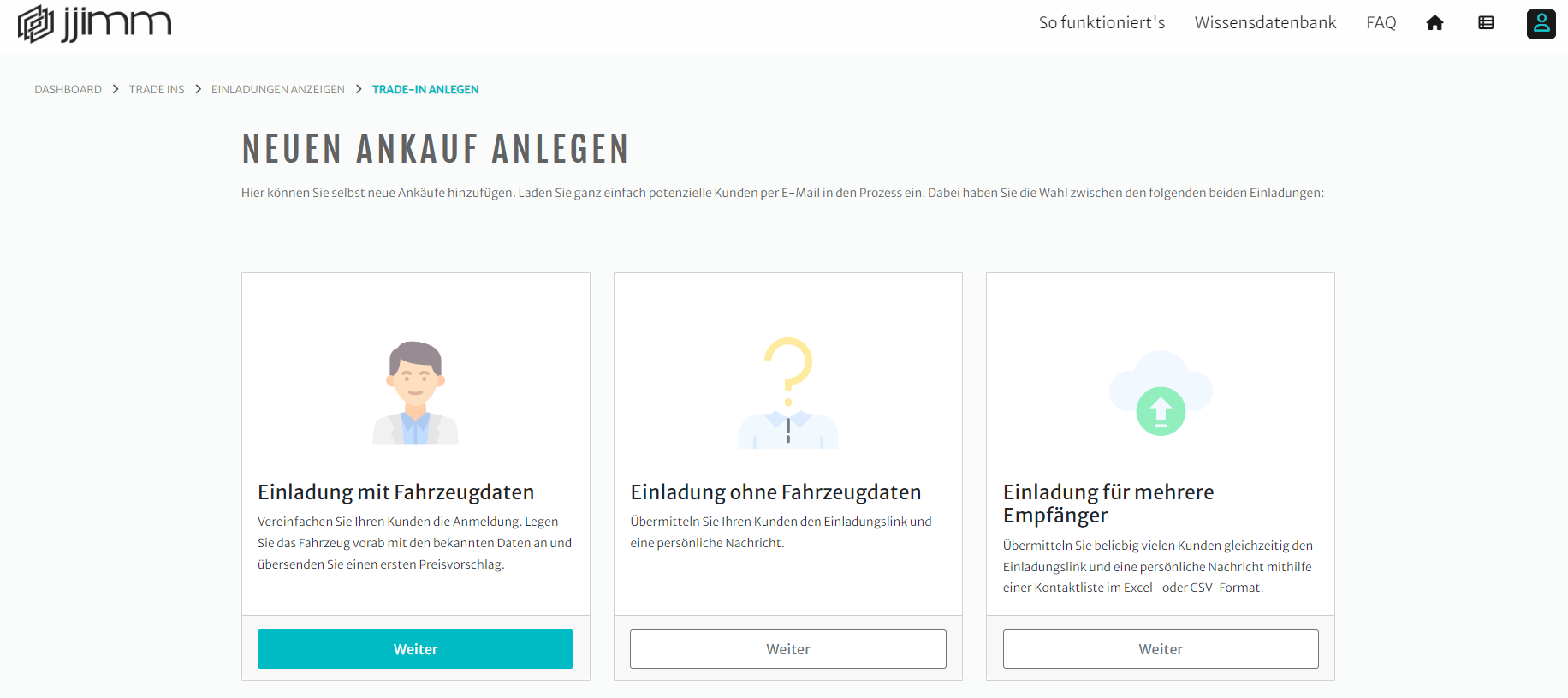
Wenn Sie Einladungen an einzelne Kunden versenden möchten, lese Sie in diesem Artikel weiter:
Einladungen an Kunden versenden
Einladung via Datenimport
Daten vorbereiten
Um beliebig viele Kunden gleichzeitig einladen zu können, benötigen Sie einen Datensatz im CSV- oder Excel-Format.
Eine passende Importvorlage finden Sie auf der Seite unter "Importvorlage herunterladen" oder hier: Vorlage zum Import
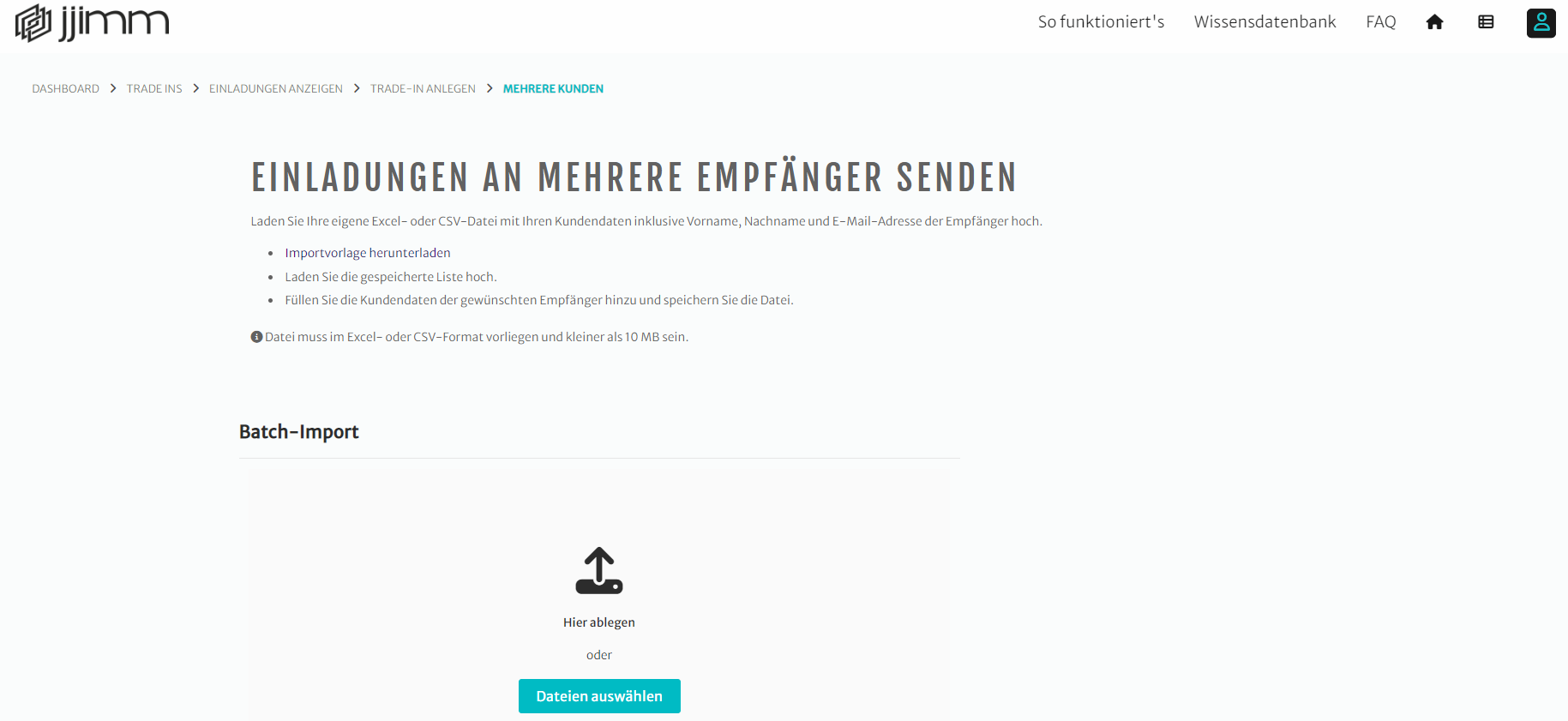
Viele Datenbanken ermöglichen einen Download der Kontakte im CSV- oder Excel-Format. Wichtig ist, dass Sie für den Upload in sell-from-home einen Aufbau der Daten nach folgendem Beispiel haben:
| Vorname | Nachname | E-Mail-Adresse |
| Bettina | Musterfrau | bettina.musterfrau@postfach.de |
| Maximilian | Mustermann | maximilian.mustermann@postfach.de |
Hinweise zur Dateierstellung:
- Die maximale Dateigröße beträgt 10 MB.
- Für CSV-Dateien sind folgende Trennzeichen zulässig: Koma, Semikolon, Tabulator.
- Bitte beachten Sie, dass E-Mail-Adressen keine Umlaute oder ungültige Zeichen wie "ß" enthalten dürfen.
Dateien hochladen
Sobald Sie die Datei erstellt haben, können Sie diese mit einem Klick auf "Dateien auswählen" in Ihren Ordnern suchen oder direkt per Drag-and-drop in das System ziehen:
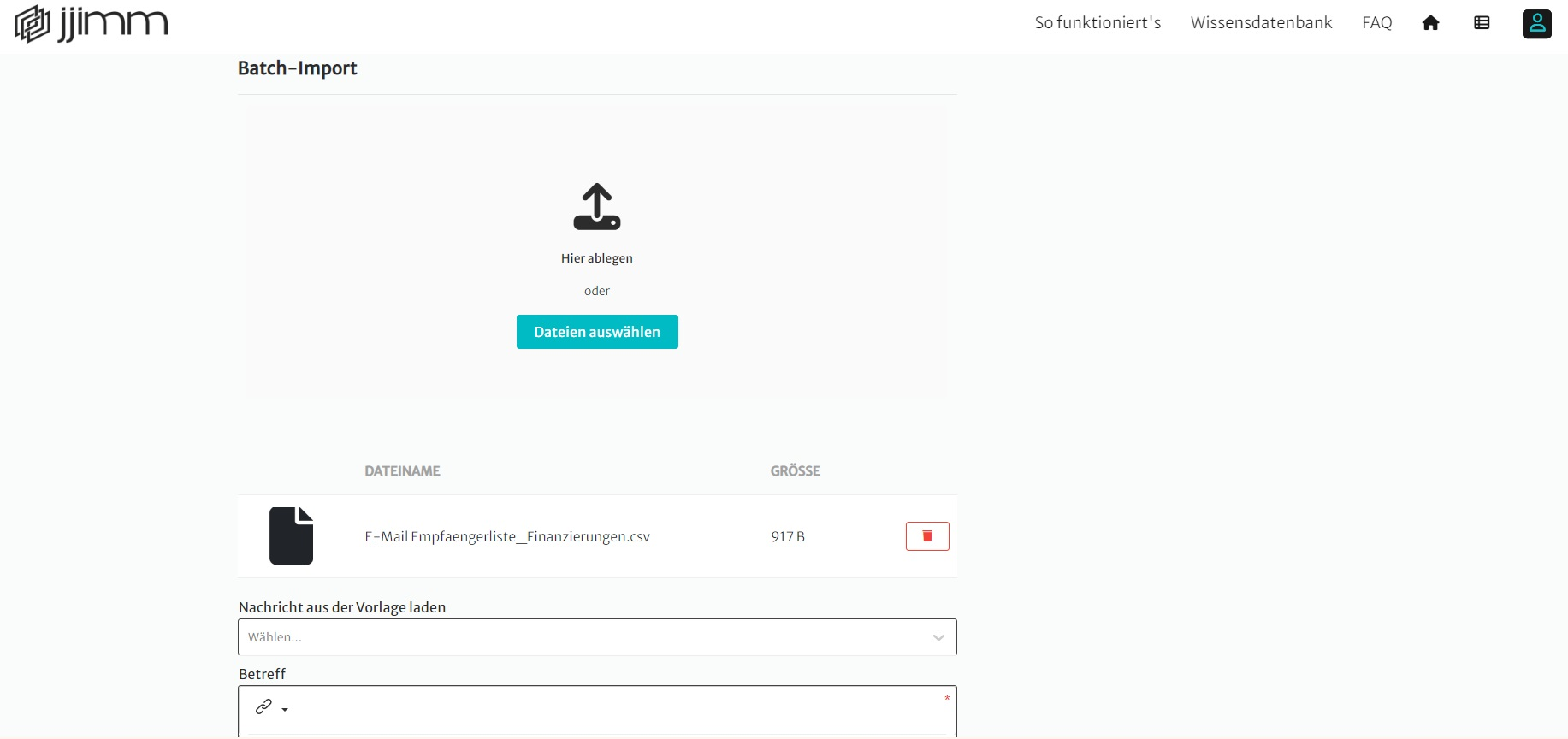
Haben Sie versehentlich eine falsche Datei ausgewählt, können Sie diese mit einem Klick auf den roten Mülleimer wieder entfernen.
Vorlagen auswählen
Im letzten Schritt können Sie nun die Standard-Vorlage anpassen oder eine bereits vorhandene E-Mail-Vorlage auswählen.
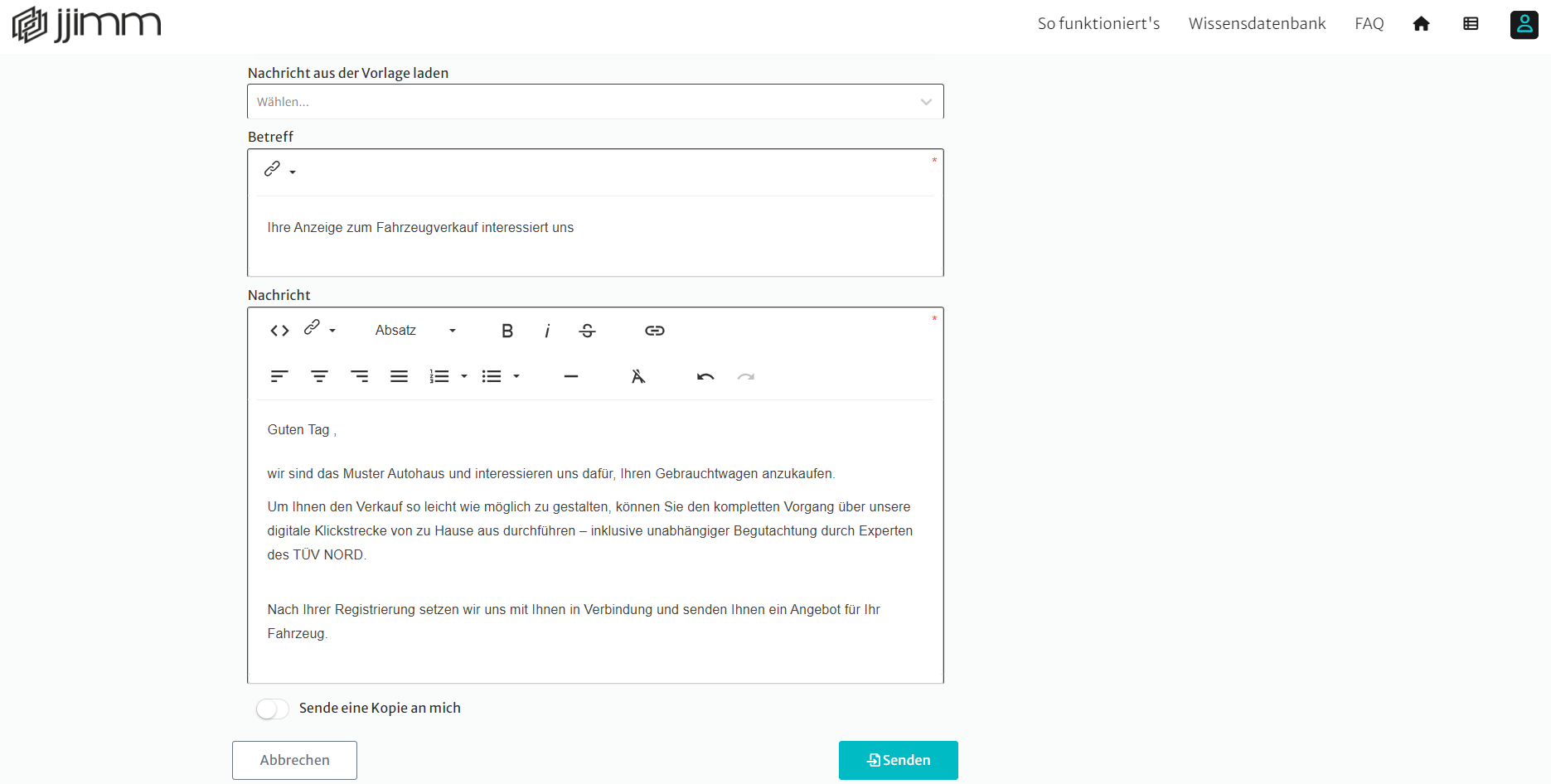
Vor dem Absenden haben Sie die Möglichkeit, den gesamten Text zu prüfen und Änderungen vorzunehmen. Wählen Sie "Senden", um die Verarbeitung Ihrer Empfängerlisten zu starten.
Abschluss der Verarbeitung
Auf der letzten Seite sehen Sie, wie weit die Verarbeitung fortgeschritten ist. Abschließend erhalten Sie eine Zusammenfassung über die Anzahl der versendeten Nachrichten.
Über "Einladungen anzeigen" sehen Sie eine Übersicht der verschickten Nachrichten.
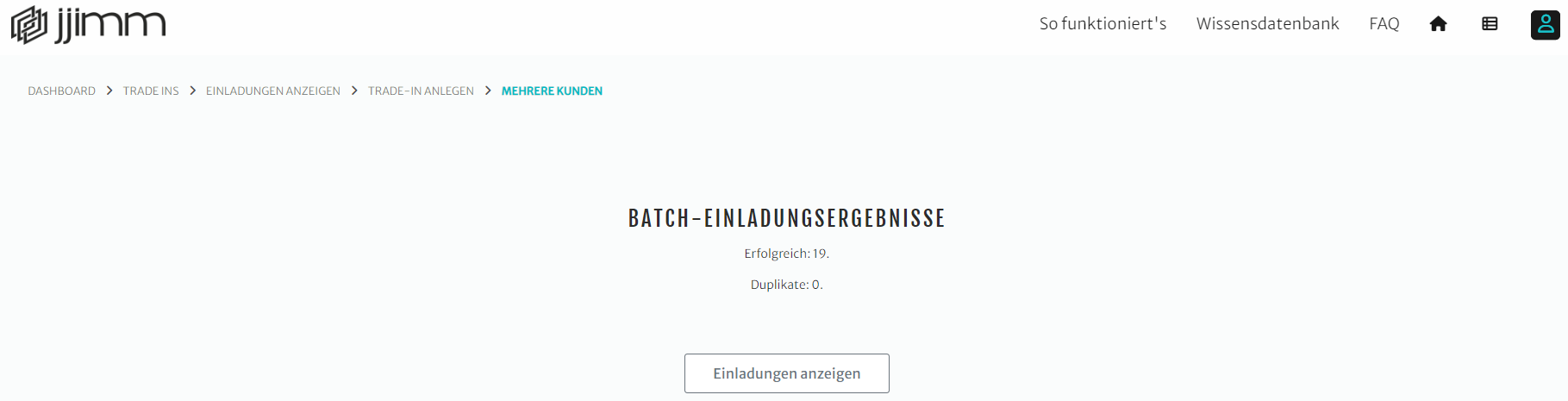
Möchten Sie Einladungen an einzelne Empfänger senden, finden Sie hier eine Anleitung dazu:
Einladungen an Kunden versenden